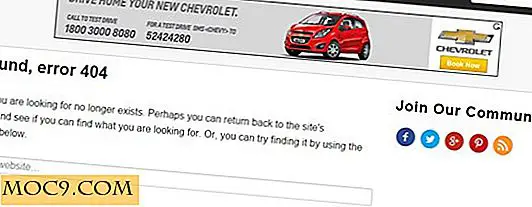Sådan installeres Linux-delsystemet til Windows 10 (og Kør Linux i Windows)
Som et operativsystem tilbyder Linux imponerende stabilitet, fantastisk åben kilde support og et utroligt udvalg af kraftfulde administrationsværktøjer. Mens Windows 10 er i stand til at tilbyde støtte til nogle af disse ting, er der intet rigtigt som at bruge en bash shell til at styre dine lokale og netværksmaskiner. Indtil ganske for nylig har kører bash på Windows krævet Cygwin eller tilsvarende.
I nyere versioner af Windows 10 har Microsoft givet brugere mulighed for at installere en betaversion af en bash shell via Ubuntu. Med Fall Creators Update (Update 1709) kan brugere nu installere Windows Subsystem for Linux (WSL). Med WSL kan du køre kraftige shellkommandoer gennem en ægte bash shell, administrere flere distroer og endda installere Linux-kommandoliniepakker og applikationer med apt-get .
Hvad er Windows-undersystemet til Linux?
Windows-delsystemet til Linux er en fjernet version af Linux, der kører i Windows 10. Sproget, Microsoft bruger til at beskrive funktionen, kan være lidt forvirrende, hvilket gør det lyde, som om du installerer et ekstra operativsystem sammen med din Windows 10-installation. Mens du installerer stykker af en fuld Linux-distribution, får du ikke skrivebordsmiljøet eller vindueshåndteringen, som vi ofte forbinder med desktop Linux. Du overskriver ikke Windows 10-filer, og du skal heller ikke starte systemet.

Vær ikke skuffet, dog. I stedet for at få en GUI, får du den mest kraftfulde og nyttige del af Linux: kommandolinjegränssnittet. Med dette værktøj kan du tage styr på den dybe funktionalitet i dit system ved hjælp af bash-kommandoer og kommandolinjeprogrammer fra Linux.
Windows-delsystemet til Linux lader brugerne køre bash-kommandoer som grep, sed og awk, samt bash scripts og Linux kommandolinjeprogrammer som vim, emacs og tmux. Du får også adgang til sprog som Javascript og node.js, Ruby, Python og C / C +, samt tjenester som sshd, MySQL, Apache og lighttpd. Og hvis installationen ikke følger med, hvad du vil, kan du installere Linux-pakker vha. apt-get pakkemanager. Få mere at vide om Windows Subsystem til Linux fra Microsoft.
Du har muligvis tidligere hørt dette omtalt som "Bash på Ubuntu på Windows." Det var starten på WSL, og det var i beta på Windows 10 i omkring et år. Med den fulde udgivelse af WSL i Fall Creators Update, er Bash on Ubuntu på Windows nu afskrevet og vil ikke længere modtage opdateringer fra Microsoft eller Canonical. Hvis du havde den beta installeret, kan installation af Windows Subsystem til Linux overskrive din eksisterende Bash på Ubuntu filer.
Aktivering af Windows Subsystem til Linux i Windows 10 Fall Creators Update og senere
Den fulde version af Windows Subsystem til Linux er kun tilgængelig for Fall Creators Update (1709, build 16215 og senere). Med den version af Windows kan du faktisk installere Windows Subsystem for Linux fra Windows Store. Du skal bare lave noget forberedelse i PowerShell.
Trin 1: Tænd for delsystemet i PowerShell
1. Søg efter "PowerShell" i menuen Start.

2. Højreklik på PowerShell-ikonet og vælg "Kør som administrator".

3. Kopier følgende kommando og indsæt den på PowerShell-kommandolinjen ved at højreklikke på. Tryk derefter på Enter-tasten.
Aktiver-WindowsOptionalFeature -Online -FeatureName Microsoft-Windows-Subsystem-Linux

4. Tryk på Y, og tryk derefter på Enter for at genstarte computeren, når du bliver bedt om det. Din pc genstarter straks, så sørg for at gemme ethvert arbejde på forhånd.

Trin 2: Installer din Linux distro fra Windows Store
1. Naviger til Windows Store og klik på distroen af Linux, du vil installere. Af denne skrivning er tre distroser af Linux tilgængelige til installation, herunder Ubuntu.

2. Klik på "Get" knappen for at downloade distro.

Trin 3: Start og kør distro
1. I Windows Store skal du klikke på Start for at køre det nyinstallerede program. Du kan også finde distro ved at skrive sit navn (i dette tilfælde Ubuntu) til Start Menu, ligesom enhver anden applikation.

2. Når vinduet åbnes, vent indtil installationen er færdig.

3. Opret dit UNIX brugernavn og adgangskode. Dette kan være forskelligt fra eller det samme som dit nuværende Windows brugernavn og adgangskode, og har intet forhold til dit eksisterende brugernavn og adgangskode.

Konklusion
Mission fuldført! Du har nu installeret Windows Linux-subsystemet, hvilket giver en bash-shell på din Windows 10-maskine. Herfra kan du bruge bash kommandoer, køre shell scripts og installere ekstra værktøjer med apt-get . Det er en fuldt udstyret shell, så grænserne handler om, hvad du ville forvente af en egentlig Linux-installation.
Billedkredit: Windows 10 Anniversary Update


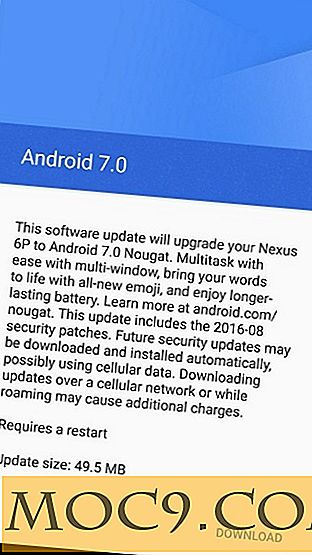

![5 fantastiske måder at bruge genveje med NirCmd [Windows]](http://moc9.com/img/nircmd-open-drive.jpg)